4-Color Gradient 四色漸層
AE裡頭填色只有ramp 若要多色,則得利用 colorama
雖然有 Shape Layer 可以用 Gradient Fill 但也不太方便使用
幸好, Motionworks 提供很棒的教學
請一定要去看呀~
Positions & Colors
P1 / 160,-75
P2 / 240,55
P3 / 60,120 color / #450E45
P4 / 380,200
Blend 250
Blending Mode Add
搭配 Motionworks的教學+ mask ,就可以製造跳躍閃動的色光啦~~
Advanced Lightning 閃電
AE 預設的 Presets 裡 Synthetics 有
Lightning - Vertical.ffx 可以用
strike 走向
breaking 阻礙
bouncey 彈性 (應該英文有問題吧)
Omni 全方位
bouncey 是差異很大的類型
其他感覺都差不多說~
也可以利用 Conductivity State 設動態
Audio Spectrum 聲音 波譜
用聲音的大小 / 頻率 產生的震幅
Audio Waveform 聲音 波形
這兩種到底差在哪邊,我也不瞭解..
可以選擇變化比較多的是 Spectrum
但 Waveform 的線條 比較有像在走動的感覺,而不是只有固定點上下而已
try it
關於聲音 wiki
Beam 光束
光之直線條
大概電影裡頭的光劍是最常使用到的效果吧
CC Glue Gun ( 熱熔膠 槍 )
主要 Brush Position 設 key ,才看得出效果
不過看到效果後,倒覺得更有金屬感呀~~
使用單色的Solid,更能看出效果
簡簡單單就產生3D立體的感覺,
到前頭的格數,就有立體效果的圓可以使用,
不用外找或始用PS才能達成呀~
可參考網路教學
or
CC Light Burst 2.5 放射線光爆
Intensity 80
Ray Length -800
如果影像不太會動的話,
可以先給 offset / shift center to 設位移,
這樣,光芒就有所變化了~
CC Light Rays 放射光線
CC Light Sweep 掃光
最常用在 logo 或 文字上
只要設 center 設key 光就會跑過去啦~
Cell Pattern 細胞 模組
這,我實在不想說怎麼做 XD
不過,日本網站有類似的可以下載
還好還有Motionworks 提供很棒的教學
or
or
Checkerboard 棋盤
有這個黑白相隔的填塗就方便許多呀~~
Circle 圓
Radius / 113
Edge / Thickness
Thickness / 16
Feather / 145
Blending Mode / Normal
Ellipse 橢圓
Width / 212
Height / 0
Thickness / 130
Softness / 0
Inside Color / # FFA4D3
Outside Color / # F255A6
Eyedropper Fill 吸取所在位置的色彩
雖然不是很清楚,這特效是要做什麼
但,可以自製色彩光影的效果
只要單張圖片
隨意的選取色彩位置 Sample Point 設 key
當然密集一點,色彩變化也跟著多一點
然後 Pre-comp 起來
設變形的 Mask path / expansion 等數值
Mode 設 add
Fill 填色
以前只有用 填色 的效果而已
沒有注意到 mask
原來還是可以做些微變化的呀~
Fractal 碎形幾何
Grid 格狀
Lens Flare 光斑
一般都使用黑色的Solid 比較方便處理
圖層的模式改成 Add / screen 就可以使用了
Paint Bucket 區塊填色
Fill Point 可以指定填色的位置
Tolerance 決定區域範圍
Radio Waves 同心圓擴散
可以看看這古早的教學
Ramp 漸層填色
start of ramp / 135, 80
Start Color / #
End of ramp / 420 , 306
End Color / #
Ramp Shape / Radial Ramp
Scribble 塗鴉
Stroke 畫筆
Vegas
早期在 creativecow 有一個很棒的教學
(不過, 現在也忘了)
環繞的光
給一個mask
Vegas /
Stroke / Mask /
Path / Mask 1
Segments
Segments / 1
Length / 0.3
Segment Distribution / Bunched
Rotation / 0x → 5x ( key )
Rendering
Blend Mode / Transparent
Color / #B9A920
Width / 3
Start Opacity / 0
Mid-point Oacity / 1
設 Glow , 一個不夠就兩個
Write-on 書寫體
通常設 Brush Position 的位置改變
網路上有很多教學
Good Luck!













































0 Comments